크롬 다운로드 폴더 ㅣ 인터넷 익스플로러가 서비스 종료를 맞이한 후 마이크로소프트 엣지, 네이버 웨일, 구글 크롬 등 다양한 인터넷 웹 브라우저들이 사용자들 사이에서 새롭게 자리잡고 있습니다. 그중에서도 구글 크롬은 전 세계적으로 가장 널리 사용되며 높은 점유율을 차지하고 있는 브라우저입니다. 크롬은 다양한 기능과 확장성을 제공해 사용자들에게 편리함을 더해주지만, 프로그램이나 파일을 다운로드할 때 다운로드 위치를 찾는 데 어려움을 겪는 경우도 있습니다. 특히 다운로드한 파일들이 어디에 저장되었는지 몰라 찾기 불편하거나, 특정 폴더에 파일이 자동으로 다운로드되도록 설정하고 싶은 경우도 생기기 마련입니다.
이런 문제를 해결하기 위해, 크롬에서 다운로드되는 파일이 원하는 경로에 저장되도록 설정하는 방법에 대해 단계별로 자세히 설명해드리겠습니다.

크롬 다운로드 폴더 설정 방법
1. 크롬 설정 화면으로 이동하기
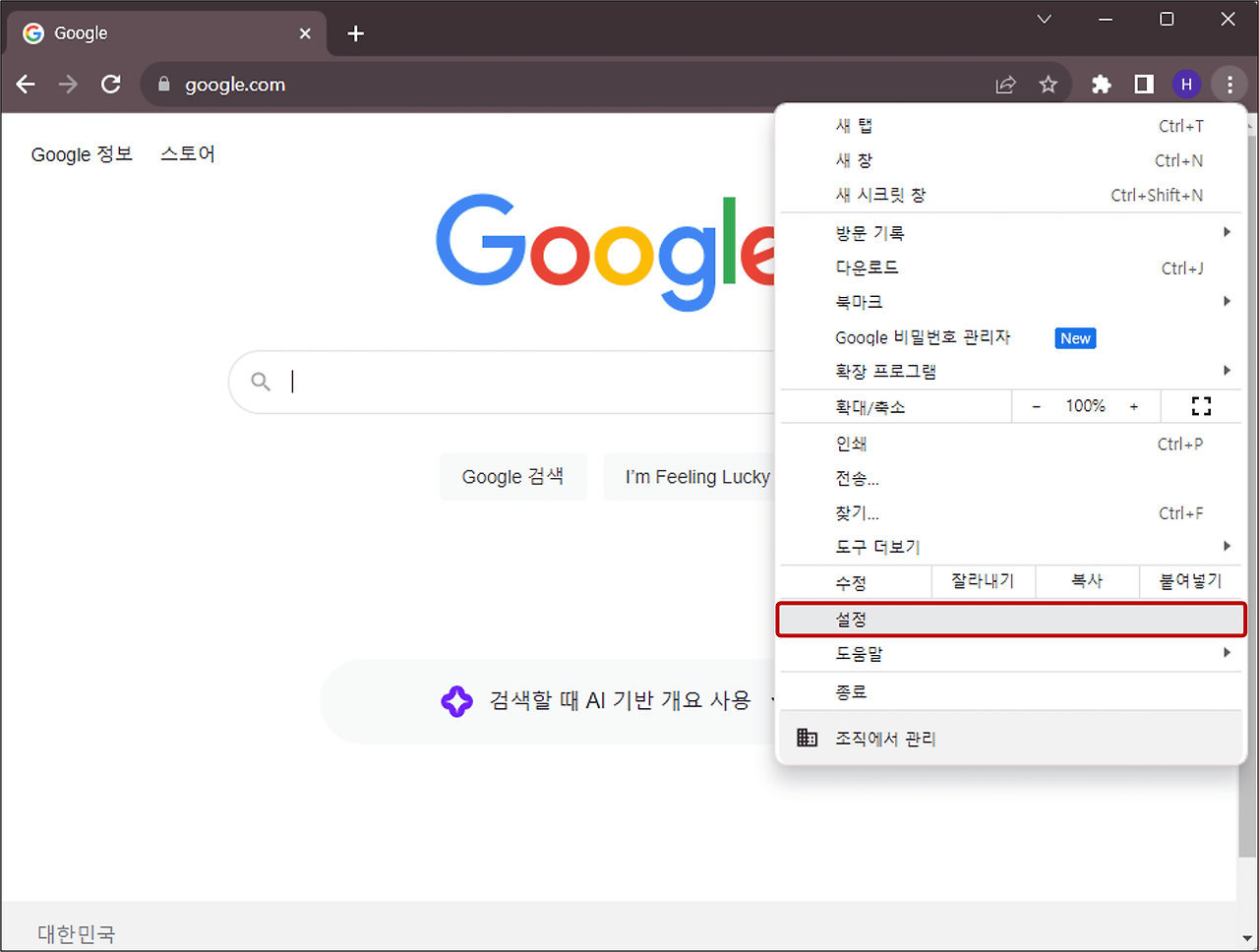
- 크롬 창 우측 상단에 위치한 ‘⋮’ 기호(메뉴 버튼)를 클릭합니다.
- 이 메뉴 버튼은 크롬의 주요 설정 및 도구들을 열 수 있는 옵션 창을 제공합니다.
- 표시된 옵션 메뉴에서 하단에 위치한 ‘설정’ 버튼을 클릭합니다.
- 설정 버튼을 클릭하면 크롬의 전체 설정 페이지로 이동하게 되며, 다양한 브라우저 설정을 변경할 수 있습니다.
2. 다운로드 설정 메뉴로 이동하기
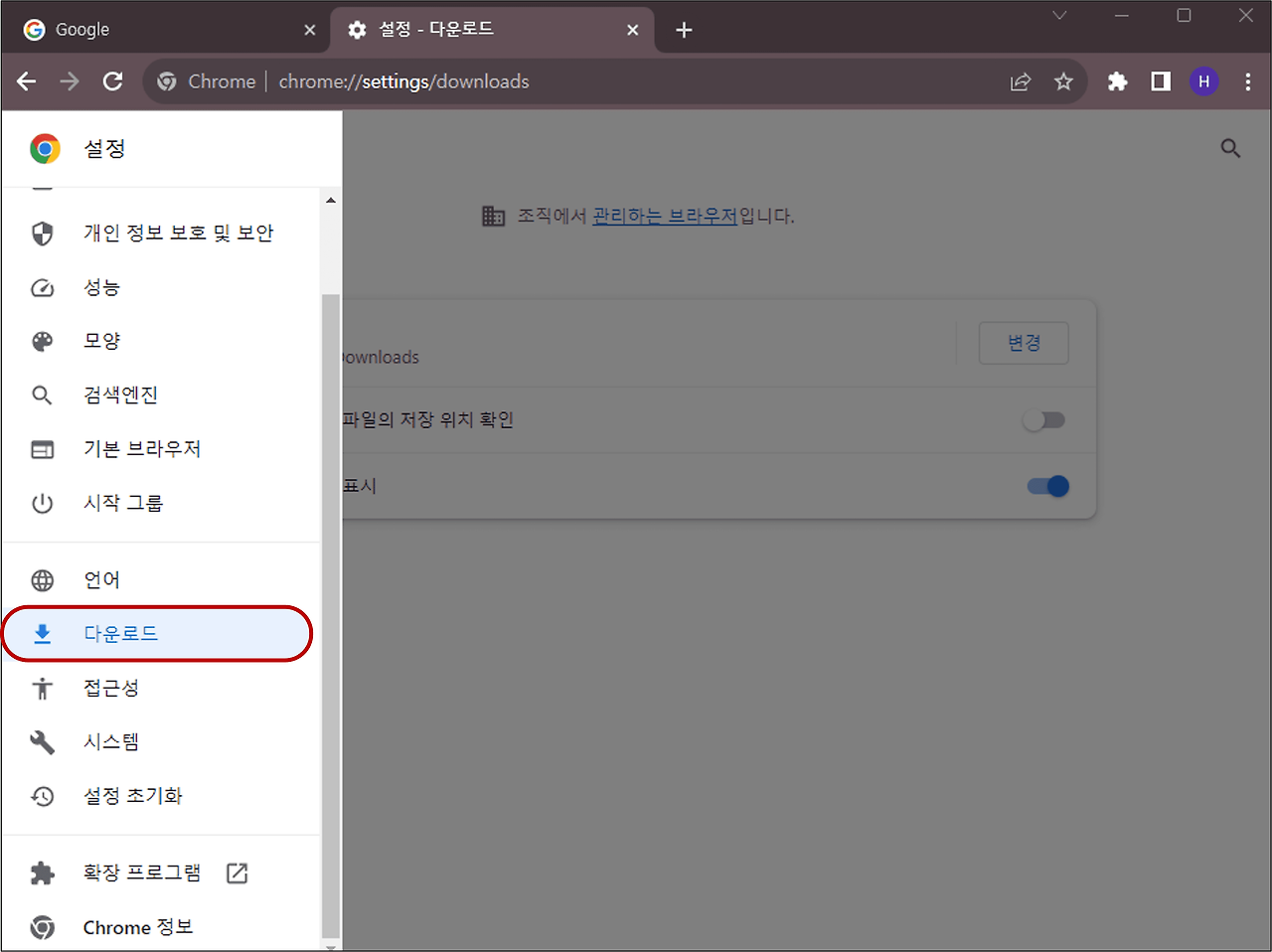
- 설정 화면 좌측의 사이드바에서 ‘다운로드’ 항목을 찾아 클릭합니다.
- 크롬의 다운로드 옵션 메뉴에서는 기본 다운로드 폴더와 다운로드 경로 설정을 변경할 수 있는 기능이 포함되어 있습니다.
3. 다운로드 경로 변경하기
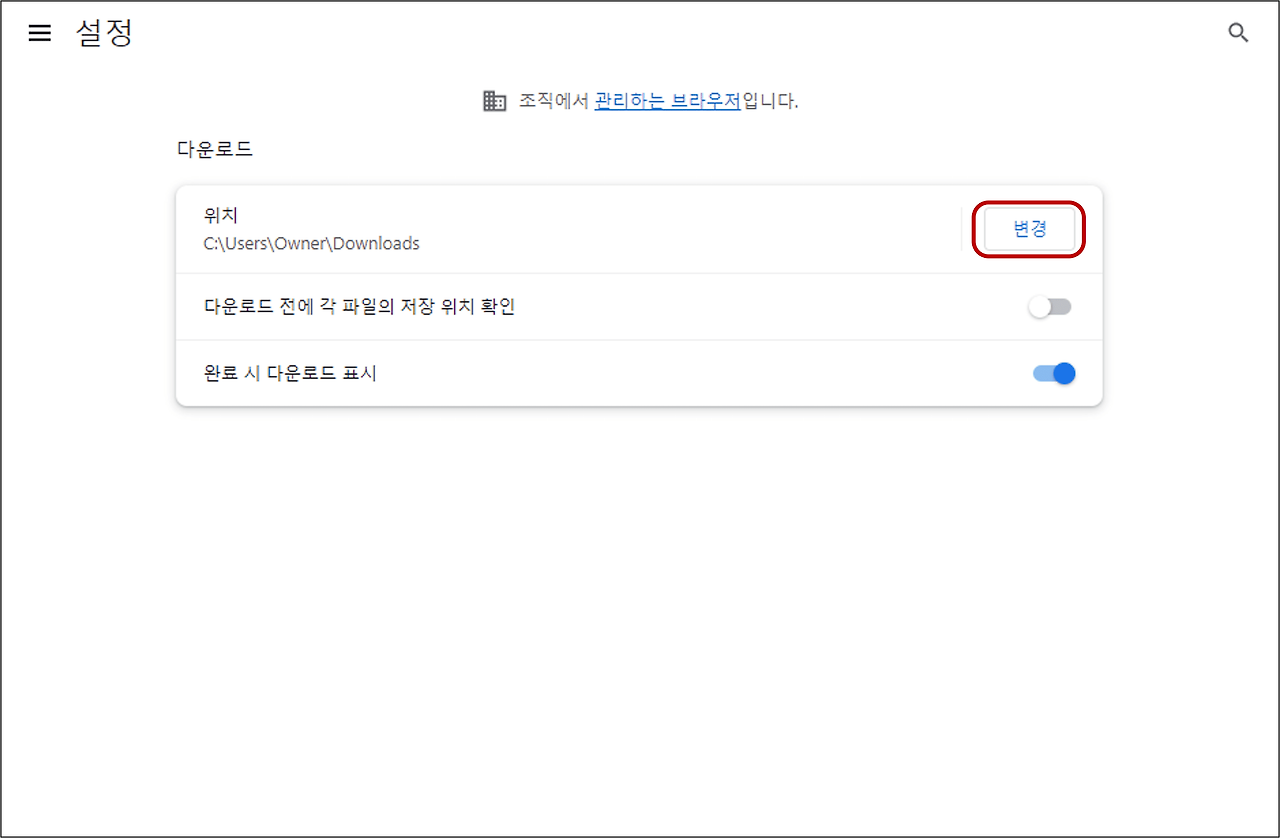
- ‘설정 > 다운로드’ 메뉴에서 현재 설정된 다운로드 위치를 확인할 수 있으며, ‘다운로드 위치 변경’ 버튼을 클릭해 위치를 수정할 수 있습니다.
- 다운로드 위치 변경 버튼을 누르면 파일이 저장될 새로운 경로를 설정할 수 있는 탐색 창이 열립니다.
4. 새로운 다운로드 경로 설정하기
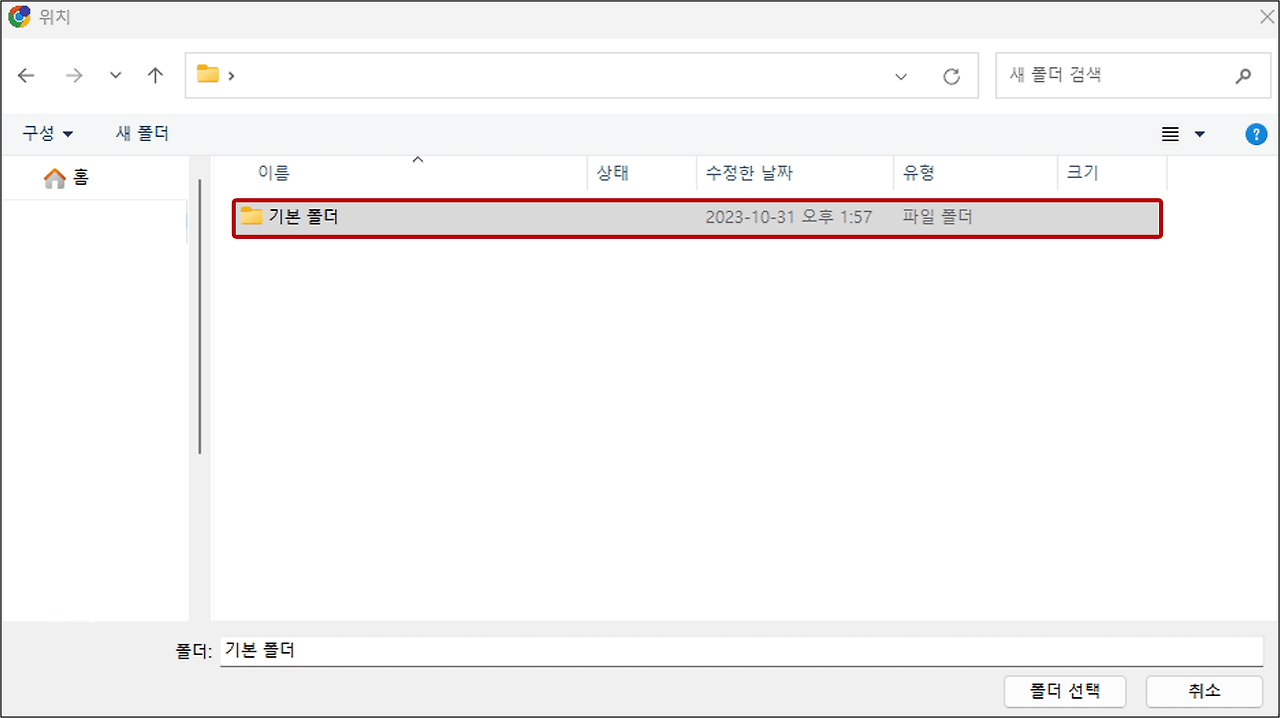
- 탐색 창에서 파일을 저장하고자 하는 폴더를 찾아 선택합니다. 예를 들어, ‘내 문서’나 ‘바탕 화면’ 등 특정 폴더를 지정할 수 있습니다.
- 원하는 폴더를 찾아 선택한 후, 파일이 자동으로 이 폴더에 저장되도록 경로를 설정합니다.
- 선택한 폴더로 설정을 완료하기 위해 탐색 창 하단의 ‘폴더 선택’ 버튼을 클릭합니다.
- 폴더 선택 버튼을 누르면 설정이 저장되며, 이후 다운로드한 파일들이 설정한 경로에 자동으로 저장됩니다.
- 모든 설정이 완료되면 크롬 설정 창을 닫고, 다운로드 폴더가 정상적으로 변경되었는지 확인합니다.
- 새 경로가 정상적으로 적용되었다면 이후에 다운로드하는 모든 파일들이 설정한 폴더에 저장될 것입니다.
결론 및 추가 팁
인터넷 익스플로러가 서비스 종료되면서 다양한 웹 브라우저들이 새롭게 등장하고 있고, 이에 따라 익숙하지 않은 기능들도 많아졌습니다. 한국에서는 네이버 웨일이, 해외에서는 마이크로소프트 엣지나 구글 크롬이 빠르게 성장하며 사용자들 사이에서 널리 사용되고 있습니다. 그중 크롬은 단순히 기본 웹 브라우징 기능을 제공하는 것에 그치지 않고, 사용자가 편리하게 기능을 조정하거나 변경할 수 있는 다양한 맞춤 설정을 제공하고 있어 높은 점유율을 자랑합니다.
다운로드 폴더 변경 기능도 그 중 하나로, 크롬에서 다운로드한 파일들을 별도의 폴더에 정리해 두면 찾기 훨씬 수월해집니다. 파일들이 기본 다운로드 폴더에 저장되기만 하면 자주 정리되지 않기 때문에 어느새 지저분해지기 쉽고, 원하는 파일을 찾기 어려워지는 경우가 많습니다. 이처럼 정리가 어려운 경우에는 다운로드 폴더를 개별적으로 관리할 수 있는 경로로 설정해 두는 것을 추천합니다. 이를 통해 불필요한 파일을 삭제하거나 필요한 파일만 모아둘 수 있어, 컴퓨터의 저장 공간을 보다 효율적으로 사용할 수 있습니다.
추가적으로, 다운로드 설정에서는 파일을 다운로드할 때마다 저장 경로를 선택하는 옵션도 제공됩니다. 이 기능을 활성화하면 매번 파일을 다운로드할 때마다 저장할 폴더를 직접 지정할 수 있어, 파일을 목적에 맞는 폴더에 손쉽게 분류할 수 있습니다.
크롬을 이용해 효율적으로 파일을 다운로드하고 관리하려면 이러한 설정 기능들을 잘 활용하여 자신의 필요에 맞게 브라우저를 최적화해 사용하는 것이 좋습니다.
구글이 데스크탑 크롬에서 AI 글쓰기 도우미 기능을 개발 중입니다. 이 기능은 인공지능을 활용하여 사용자의 글쓰기를 보다 쉽고 효과적으로 만들어줄 것입니다.
